verplaats een lokale wereld naar je gehoste server
1. Zoek je lokale save (PC/Steam)
Open:
Pal\Saved\SaveGames\0\

(of een vergelijkbaar pad zoals Pal\Saved\SaveGames\76561199411719471\).
Daarin staat een map met een lange naam, bijvoorbeeld E2C78DFE4B5D7ED88BEBDF9A372F820E, met bestanden zoals Level.sav, WorldOption.sav, enz. — die hele map is jouw wereld.
2. Stop de server
Zet de Palworld-server volledig uit via het hostingpaneel. Uploaden terwijl de server draait kan de save beschadigen.
3. Maak een back-up van de huidige serverwereld (aanbevolen)
Ga op de server naar:
/Pal/Saved/SaveGames/0/

Download of hernoem de bestaande wereldmap zodat je kunt terugzetten als dat nodig is.
4. Upload je lokale wereld naar de server
Verbind via SFTP (zie onze handleiding als je hulp nodig hebt: https://xrealm.com/blog/farming-simulator-25-how-to-use-sftp-to-transfer-data).
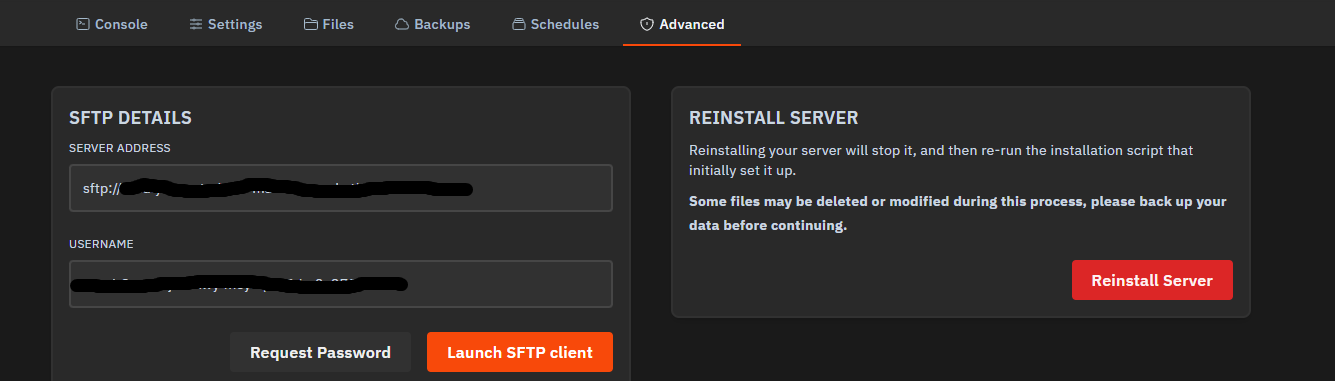
Serverpad:
/Pal/Saved/SaveGames/0/
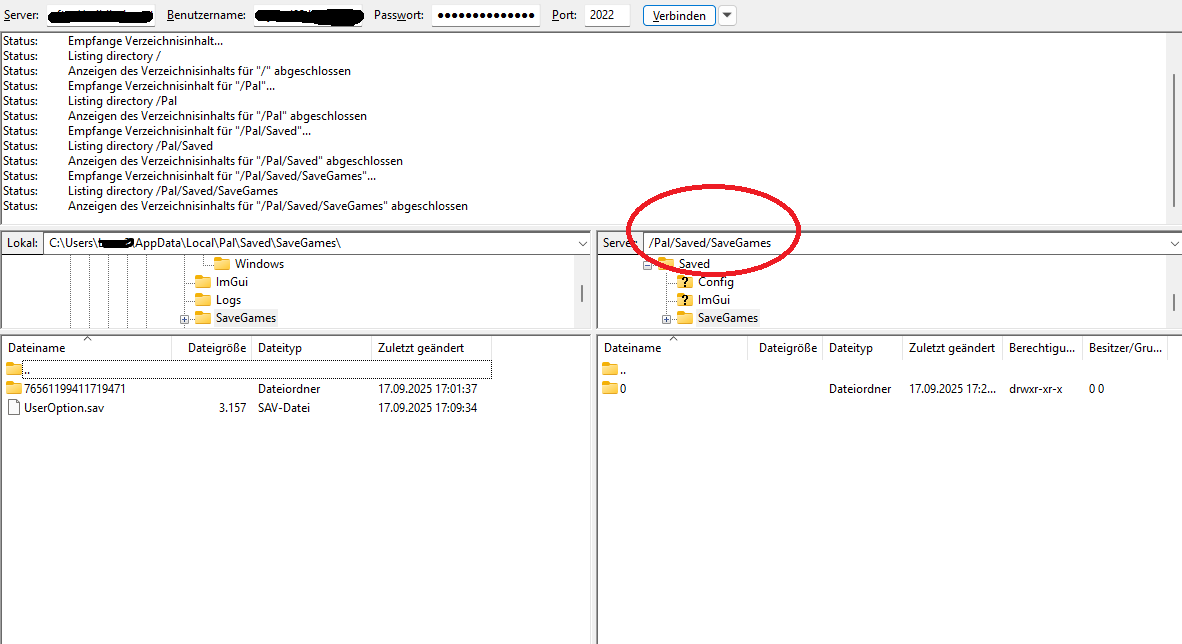
Upload de volledige lokale wereldmap (de lange hash-naam) naar deze 0-map — niet alleen losse bestanden.
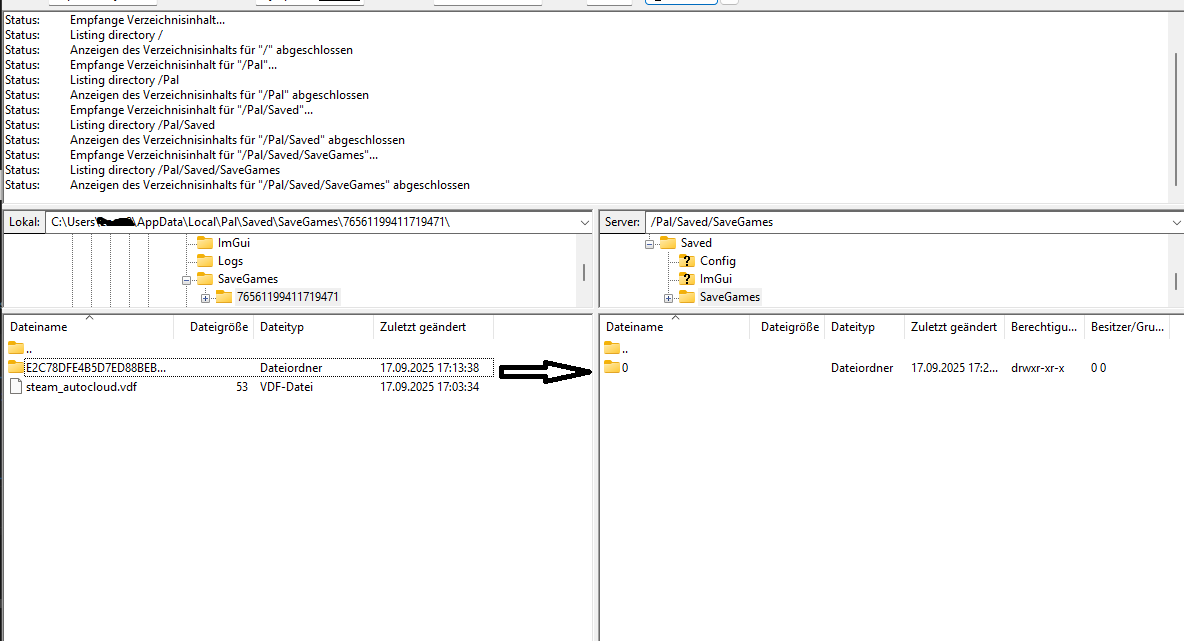
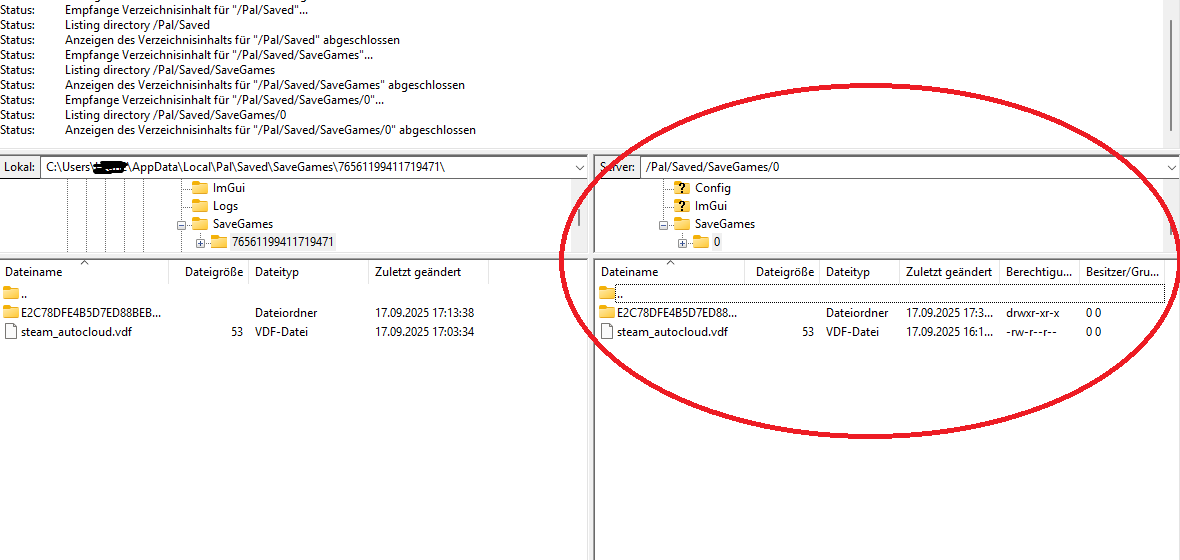

5. Wijs de server naar je geüploade wereld
Ga naar:
/Pal/Saved/Config/LinuxServer/
Bewerk GameUserSettings.ini.
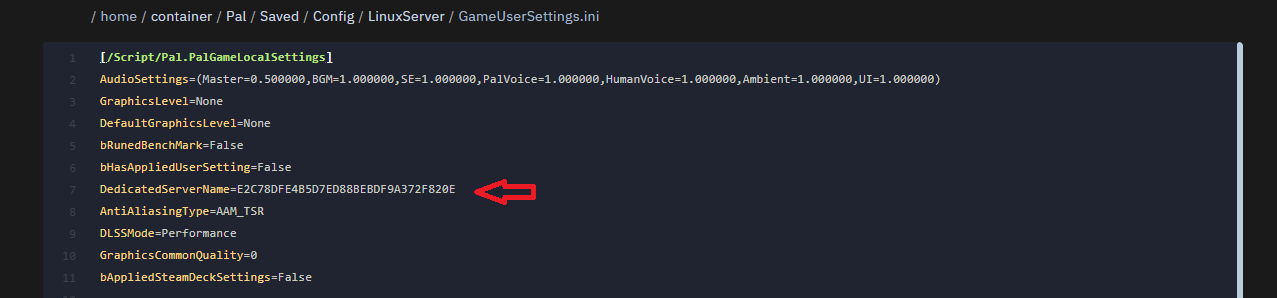
Zoek:
DedicatedServerName=CURRENT_NAME
Vervang CURRENT_NAME door de exacte mapnaam die je hebt geüpload (bijv. E2C78DFE4B5D7ED88BEBDF9A372F820E) en sla het bestand op.
6. Start de server
Start de server opnieuw via het paneel. Wanneer je verbinding maakt, laad je je bestaande basis en voortgang.




